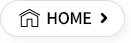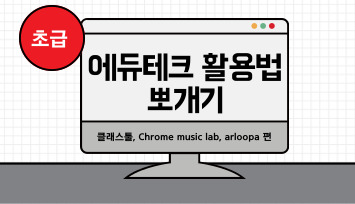![[구글 핵심 스마트 도구]로 수업과 업무 효율성 극대화 (2기)](https://educator.edunet.net/pluginfile.php/592962/course/overviewfiles/1.jpg)
[구글 핵심 스마트 도구]로 수업과 업무 효율성 극대화 (2기)
1.강좌 소개
✔ 실제 거꾸로 수업과 블렌디드 러닝을 2년 넘게 시행하고 있으며, 학급의 학생들은 구글의 드라이브와 캘린더를 모두 활용하여 SW활용과 스마트기기를 다루는 능력이 뛰어납니다. 저희 학급에서 사용하고 있는 실제 예시들을 통해 해당 강좌를 듣고 바로 학급에 적용할 수 있는 핵심만 알려드립니다.
✔ 구글 핵심 도구인 드라이브, 캘린더, 그리고 기기 간 실시간 연동으로 업무와 수업 휴욜을 극대화 할 수 있습니다.
1) 더이상 USB는 전혀 필요없습니다. 언제 어디서든, 어떤 컴퓨터에서든 작업한 것을 저장한 폴더는 다른 컴퓨터와 기기에서도 접속하여 수정, 편집 등을 모두 할 수 있습니다.
**교실 컴퓨터, 연구실 컴퓨터, 집 컴퓨터, 그 어느 컴퓨터에서도 내가 동기화를 해놓은
폴더에는 접근하여 추가, 수정, 편집 등을 모두 할 수 있습니다.)
** 구글 교사용 계정은 1TB의 용량을 제공하고 있어 더이상 USB와 같이 용량 걱정을 할 필요가 없고, 실시간 동기화를 해놓은 폴더의 파일들 역시 구글 드라이브의 가상공간에 저장되어 컴퓨터 용량을 불 필요하게 차지 하지 않습니다.
2) 구글 드라이브
- 구글 드라이브의 핵심 기능을 모두 익혀, 개인, 학급, 학년, 학교 업무의 효율성을 극대화 할 수 있습니다.
- 학생들 역시 구글 드라이브라는 SW활용을 통해 실시간 문서, PPT 작업을 할 수 있으며 프로젝트 수업과 학생 주도형 참여 수업에 적극적으로 활용가능 합니다.
- 학급,학년, 학교의 공유 드라이브 생성으로 효율적인 파일 업로드와 취합, 아카이빙이 가능합니다.
3) 구글 캘린더
- 일정 관리 프로그램은 하나로 통일하고 한 눈에 보는 것이 용이합니다. 구글 캘린더는 이에 매우 적합한 프로그램으로 개인, 학급, 학교 등 한 캘린더 화면에서 자신이 원하는 카테고리의 캘린더를 생성한 뒤, 중복 일정 등을 체크할 수 있습니다. 또한 자신의 캘린더 카테고리 중 원하는 카테고리만 따로 볼 수 있습니다.
- 이 밖에 역시 '학급 캘린더' 생성을 통해 학급에서 교육과정과 학사 일정을 일일히 알림장이나 주간학습 안내, 학생에게 구두로 매번 말하지 않아도 됩니다. 학생들도 캘린더를 핸드폰 위젯에 띄워놓고, 교사가 올린 일정을 수시로 확인합니다. (학사일정부터 자리바꾸는 날, 1인 1역 바꾸는날, 학급 행사가 있는 날 등등)
2.강좌 목표
✔ 교실의 컴퓨터로 작업한 것을 별도의 백업 절차없이 언제, 어디서든 이어서 편집, 확인 하고 실시간으로 동기화할 수 있다.
(교실의 컴퓨터 뿐 아니라 원하는 기기마다 자동 동기화 할 폴더를 정해서, 작성과 동시에 실시간으로 백업)
✔ 개인 업무, 학급 경영의 효율성 뿐아니라, 학년, 학교 전체 업무 등을 효율적으로 관리하는 능력을 기를 수 있다.
✔ 구글 교육 계정이 제공하는 유용한 학습, 교육 도구들의 가장 핵심적인 기능들을 익혀, 응용할 수 있는 소양을 기른다.
✔ 처음 구글을 접하는 수강생도 실제 사례 실습을 통해, 기본기부터 다쳐 응용, 심화할 수 있다.
학습 목차
| 차시 | 차시명 | 차시 내용 |
|---|---|---|
| 1 ~ 2 차시 (2022-11-25 15:10 ~ 2022-11-25 17:00) | [구글 핵심 스마트 도구]로 수업과 업무 효율성 극대화 (2기) | [1차시] [구글 드라이브] 1) 구글 드라이브의 기초 이해하기 2) [내드라이브]의 이해와 활용 3) [공유드라이브]의 이해와 활용 **공유 드라이브 폴더 생성과 활용 **학급 폴더 생성*⭐ 4) [컴퓨터]의 이해와 활용** 5) 기타(우선순위, 공유문서함, 최근문서함, 중요문서함, 휴지통, 드라이브 설정) 기능 이해하고 활용하기 [2차시] [구글 캘린더] 1) 일정 생성/분류/알림 기능 및 옵션 설정 배우기 2) 내 캘린더에 새로운 캘린더 생성하여 일정 분류하기 3) [할 일]기능 이해하고 활용하기 4) [알림] 기능 이해 및 활용 5) 측면 바의 [KEEP] 기능과 [지도]기능 활용 6) 모바일 기기와 연동하여 위젯으로 한 눈에 보고 실시간 동기화하기 |
지식샘
-
김민주
다산하늘초등학교